PS修图技巧,用Photoshop修改图片的大小
我们在拍到一张照片的时候,总会碰到一些图片大小不能达到我们需要的尺寸的麻烦,很多朋友也总会问我如何把图片大小调整成自己需要的大小,今天我就给photoshop初学者介绍下图片大小调整的方法,让我们开始吧!
一、我们在photoshop中打开自己需要处理的图片。 选文件-打开,在弹出的窗口中,找到自己需要处理的图片,点击打开按钮。
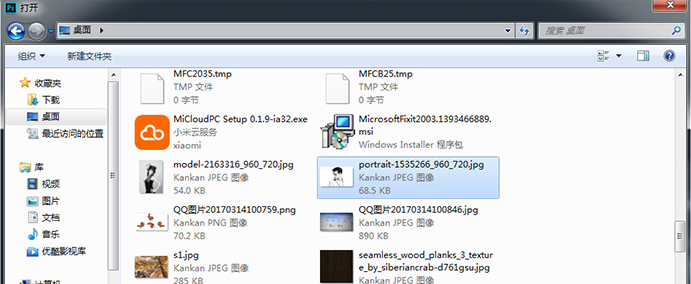
二、我们打开的图片原图大小是960X573,现在我们把原图片改成300X400大小的图片。 转到图像-图像大小,或者按快捷键Ctrl+Alt+I,打开图像大小窗口。
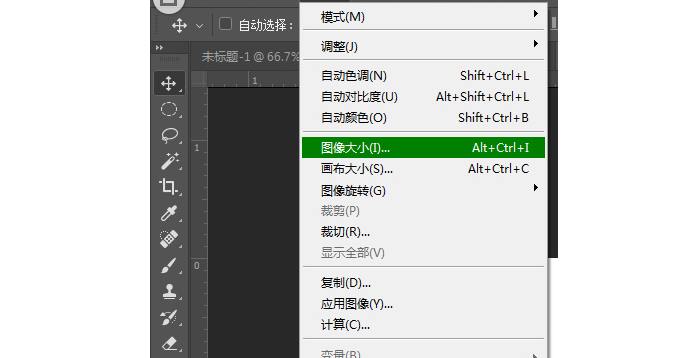
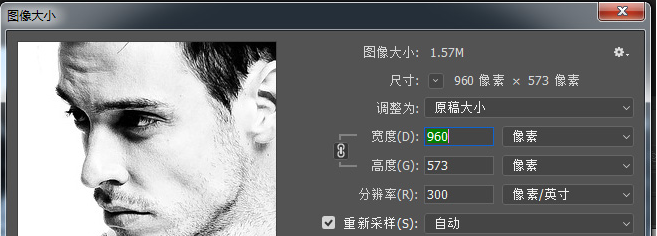
三、在图像大小窗口中的宽度输入300,边时你会发现高度只有179,和我要的高度400不对,比400小了。 我们把高度重新输入400,这时宽度为670,按确定按钮。(注意:在改图片大小时尺寸只能大,不能小,大了后面可以再处理,小了就不能改了)
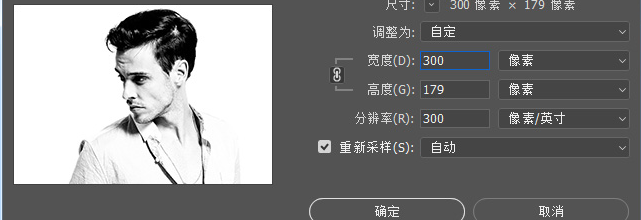
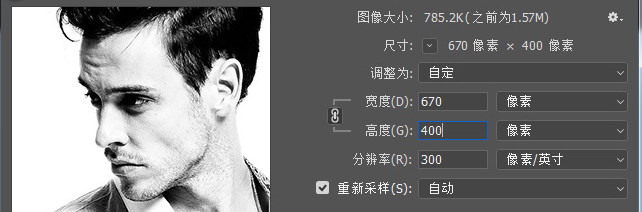
四、转到图层面板,Ctrl+J复制一层,按快捷键D把前景色和背景色切换成黑、白,按Ctrl+Delete键填充白色。
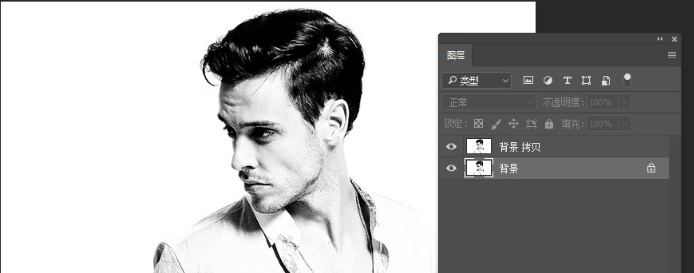
五、转到图像-画布大小,大画布大小窗口把宽度改成300像素,按确定。
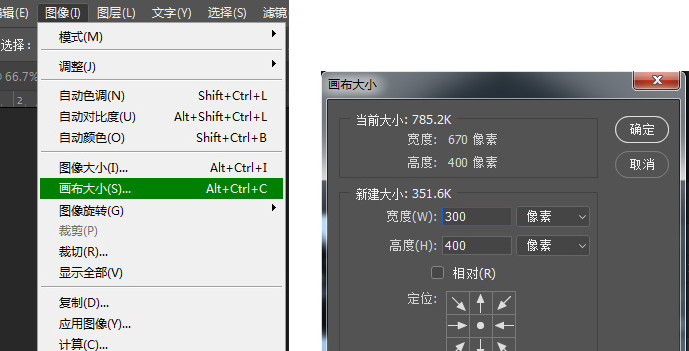
六、好了,图片尺寸已经改成我们需要的300X400大小,根据自己的需要再调整下图片显示的部位,保存出来就可以用了。
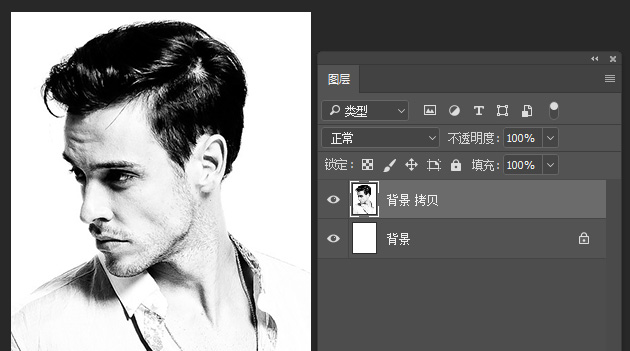
好了,这是PS修图技巧里面最简单的一种修改图片大小的方法,如果你是新手的话,可以跟着来学习一下,当然如果你已经有一定的PS修图基础的话,可以再去学习其他的PS技巧了。品索教育有一系列的课程给对PS感兴趣的朋友们,如果你有兴趣,可以来参加品索教育的PS设计课程。
 深圳•南山
深圳•南山

 收藏
收藏